WindowsでSFTP接続を行う際、数多くのクライアントが存在しますが、どれが最適なのでしょうか?無料で使えるSFTPクライアントを10種類厳選し、それぞれの特徴や強みを深掘りして解説します。初心者向けから上級者向けまで、用途に応じた最適なツールを見つけましょう。
WinSCP – 軽量かつ高機能、最強のSFTPクライアント
WinSCPは、Windowsユーザーに圧倒的に支持されているSFTPクライアントのひとつです。エクスプローラー風のUIを採用しており、初心者でも直感的に操作できます。ファイル転送だけでなく、フォルダの同期機能やスクリプトによる自動化機能が充実しているため、定期的なバックアップや大量のデータ転送を効率化できます。
WinSCPの最大の強みは、スクリプトを活用した高度な自動化機能です。例えば、SFTPサーバー上の特定のディレクトリにファイルを定期的にアップロードする処理を簡単に設定できます。さらに、公開鍵認証を用いた安全な接続や、転送のログ記録機能も備えているため、セキュリティを重視する環境でも安心して使用できます。企業利用にも適しており、個人からプロまで幅広いニーズに対応できる万能なツールです。

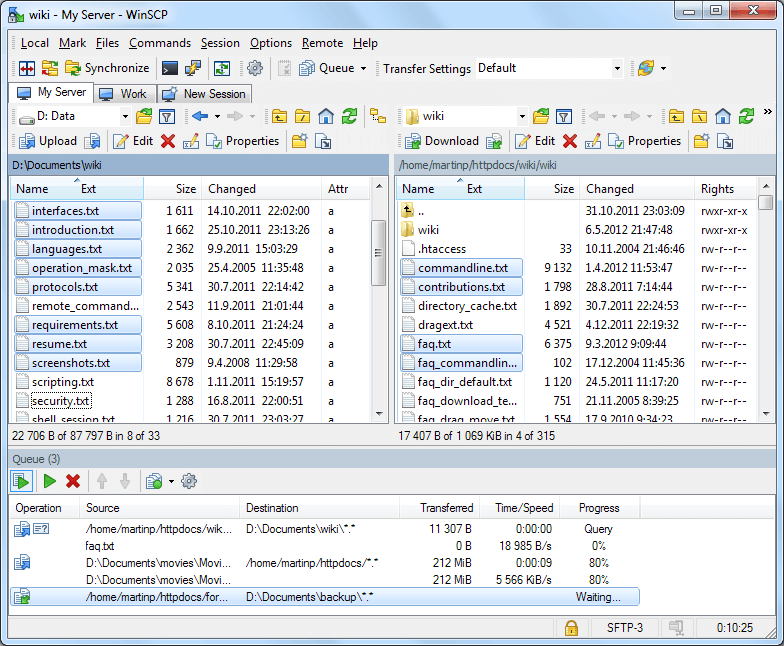

FileZilla – 大容量ファイルの転送もスムーズ!業務利用にも最適
FileZillaは、オープンソースのFTP/SFTPクライアントとして長年支持されてきたツールです。特に、並列転送機能が強力で、大容量のファイルや大量のデータを素早く転送できます。UIはシンプルながら、直感的な操作が可能で、ドラッグ&ドロップによるファイルアップロードができるため、初心者でも扱いやすい設計になっています。
業務用途で活躍するのは、リモートディレクトリの比較機能や、転送キューの管理機能です。これにより、ファイルの更新状況を即座に確認し、適切なデータを転送できます。また、接続が切れた場合の再試行機能も搭載されており、不安定なネットワーク環境でも安定した転送が可能です。企業での利用に適したSFTPクライアントとして、多くのプロフェッショナルが愛用しています。


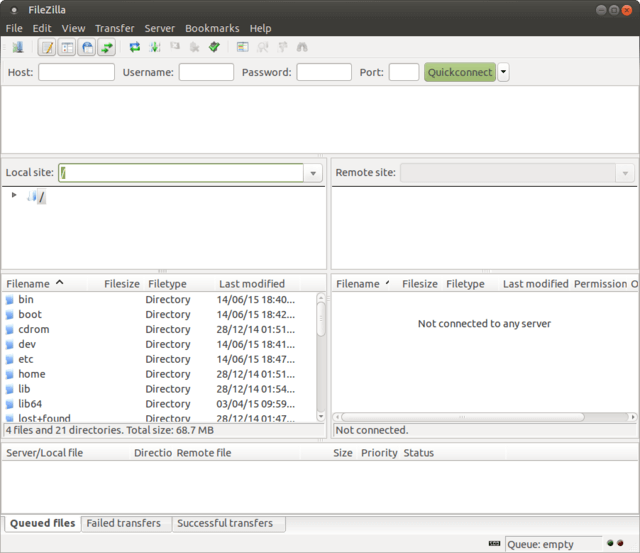
Cyberduck – クラウドストレージ対応の万能クライアント
Cyberduckは、SFTPだけでなくGoogle DriveやAWS S3、Dropboxといったクラウドストレージとの連携も可能な万能ツールです。シンプルで洗練されたUIを持ち、ドラッグ&ドロップの簡単操作でファイルをアップロードできるため、初心者でもすぐに使えます。
特に、企業での利用を考えた場合、Cyberduckのセキュリティ機能は非常に優秀です。暗号化されたファイル転送を標準でサポートしており、機密情報のやり取りも安全に行えます。クラウド環境にファイルをバックアップしたい場合にも最適な選択肢となるでしょう。
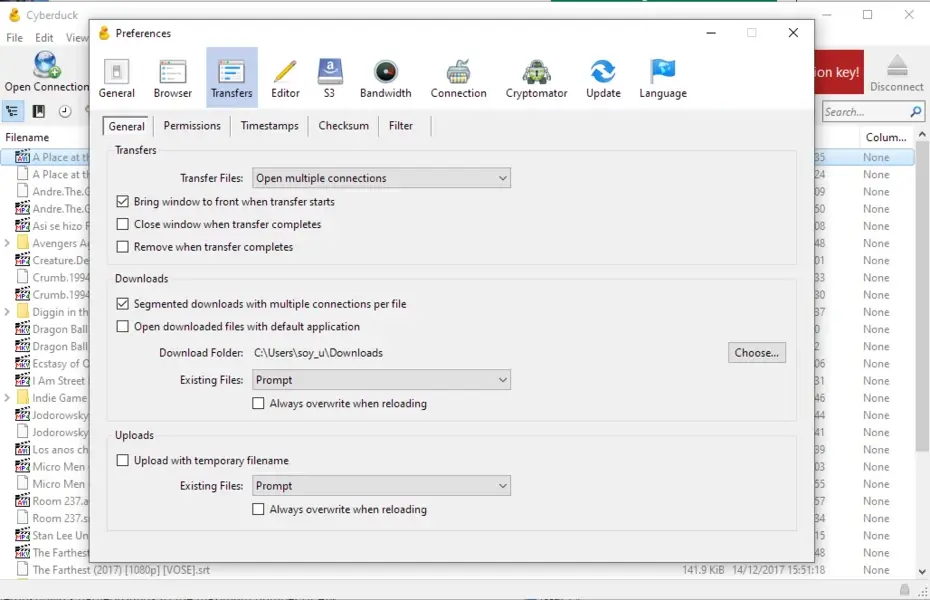
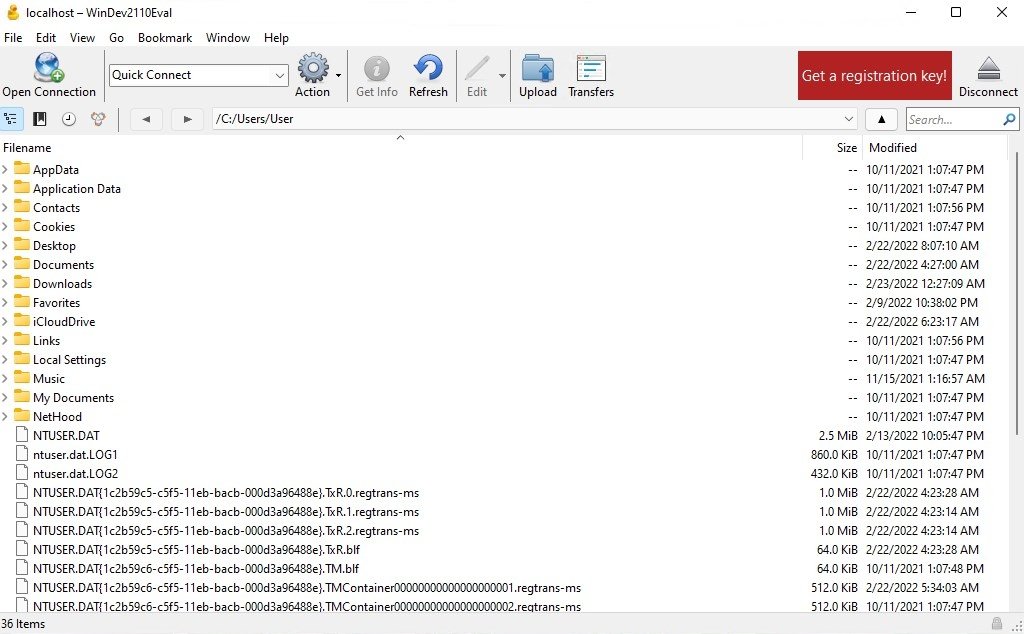
Bitvise SSH Client – SSHターミナル機能を統合した高機能ツール
Bitvise SSH Clientは、SSHターミナル機能を備えたSFTPクライアントです。開発者やサーバー管理者向けの高度な機能を提供し、リモートサーバーへの安全な接続とファイル転送を同時に実現できます。
このソフトはポートフォワーディング機能も充実しており、安全なリモートアクセスが求められる環境に最適です。直感的なGUIと豊富なカスタマイズオプションにより、プロフェッショナルな環境でも効率的に運用できます。
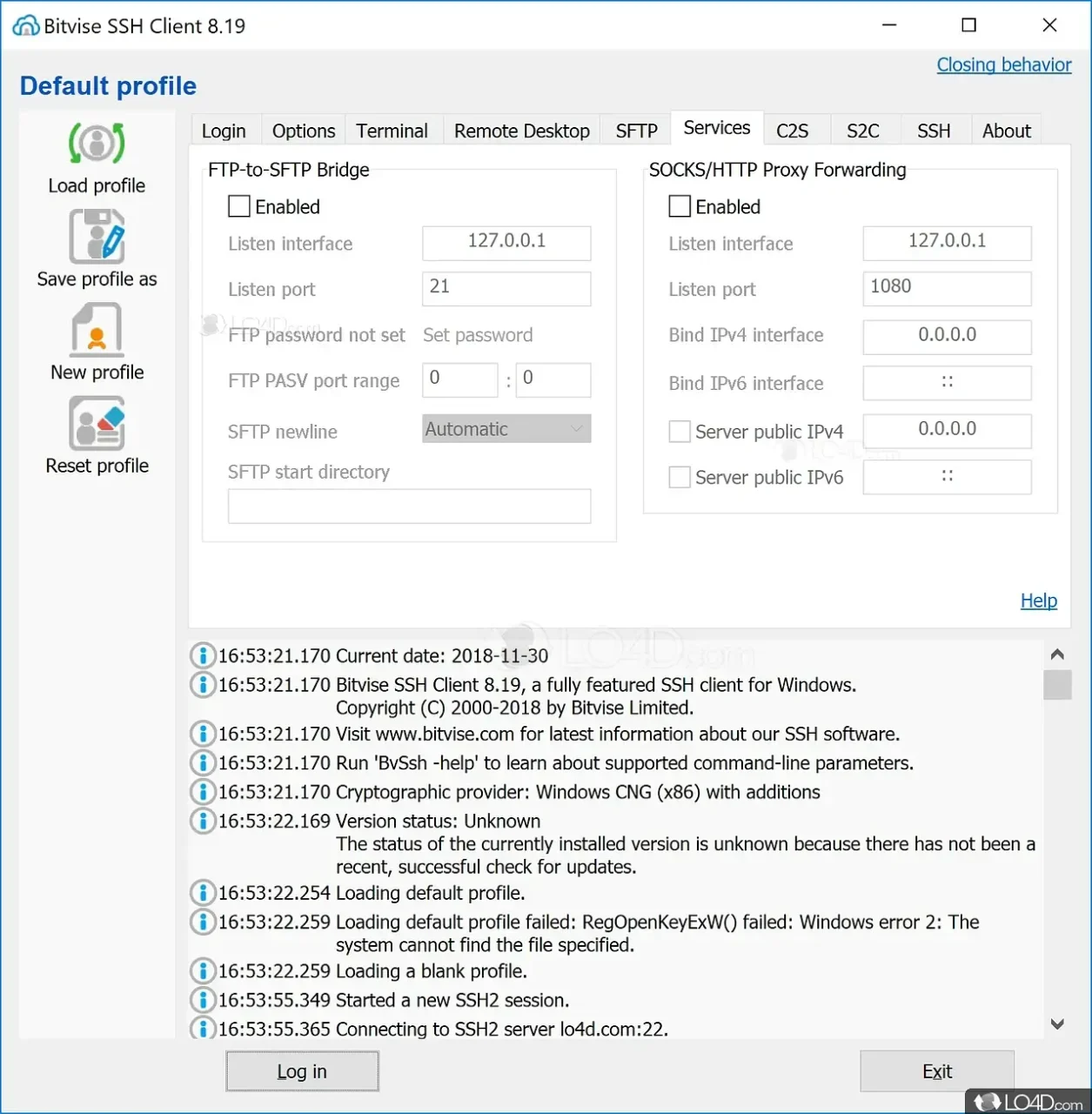
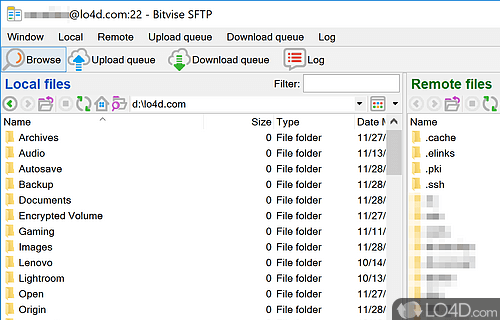
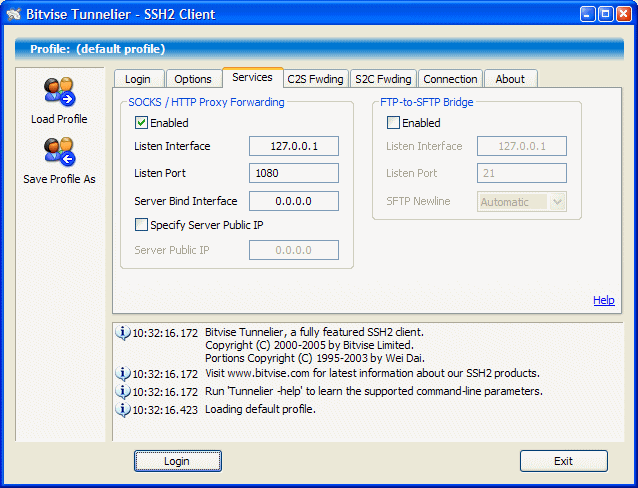
PuTTY (psftp.exe) – コマンドライン特化の堅牢なSFTPツール
PuTTYは、SSHクライアントとしても有名なオープンソースのツールですが、psftp.exeを利用することでSFTPクライアントとしても活用できます。このツールの最大の特徴は、GUIを持たない純粋なコマンドラインインターフェースであることです。これにより、バッチ処理やスクリプトによる自動化が容易になり、大規模なサーバー運用を行うエンジニアやシステム管理者に最適なツールとなっています。
psftp.exeはSSHを利用した安全なファイル転送を提供し、公開鍵認証やセッションの永続化などの高度なセキュリティ機能を搭載しています。GUIベースのクライアントに比べて操作には習熟が必要ですが、一度慣れれば効率的なリモートファイル管理が可能となるため、企業のIT環境やサーバー管理において非常に重宝されるツールです。
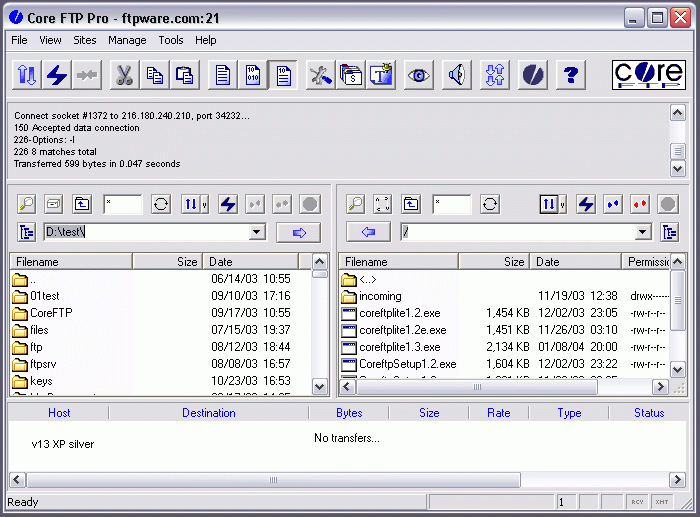
Core FTP LE – 軽量で安定したSFTPクライアント
Core FTP LEは、個人向けに無料で提供されている軽量なSFTPクライアントです。シンプルなインターフェースながら、FTP/SFTP/FTPSの各種プロトコルに対応しており、安定した転送速度を提供します。
このツールの魅力は、必要最低限の機能をコンパクトにまとめつつも、ファイルの暗号化、転送キュー管理、リモートディレクトリの同期機能など、実用的な機能を備えていることです。さらに、広告や不要なポップアップがないため、シンプルで快適な操作環境を求めるユーザーに適しています。企業向けの高度な機能はプロ版で提供されますが、基本的なSFTPの利用であれば無料版でも十分に活用できます。

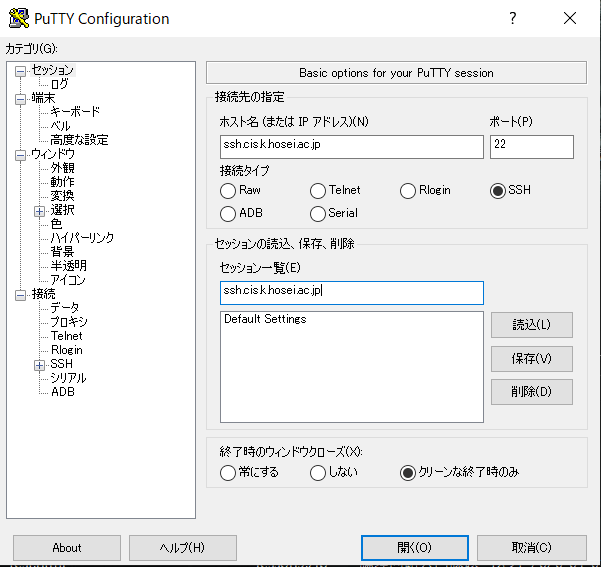
Free FTP by CoffeeCup – 初心者にも優しいシンプルなSFTPツール
Free FTP by CoffeeCupは、その直感的なインターフェースとシンプルな操作性で、初心者でも簡単に使えるSFTPクライアントです。ドラッグ&ドロップによるファイル転送が可能で、複雑な設定なしでスムーズにファイルをアップロード・ダウンロードできます。
また、履歴機能が搭載されており、過去にアクセスしたサーバーやディレクトリをすぐに呼び出せるのも便利なポイントです。動作も軽快で、低スペックなPCでもストレスなく利用可能。細かい設定が不要なため、ちょっとしたファイルのやり取りを手軽に行いたい場合に最適なツールです。
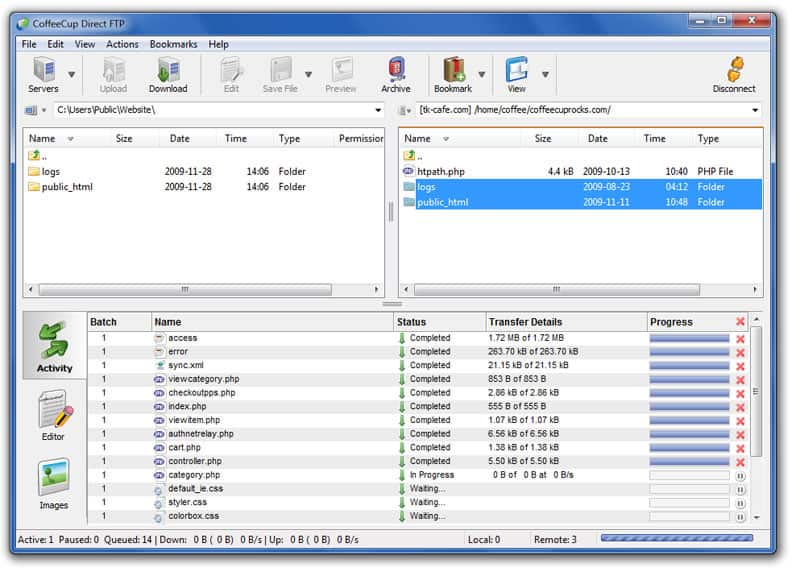
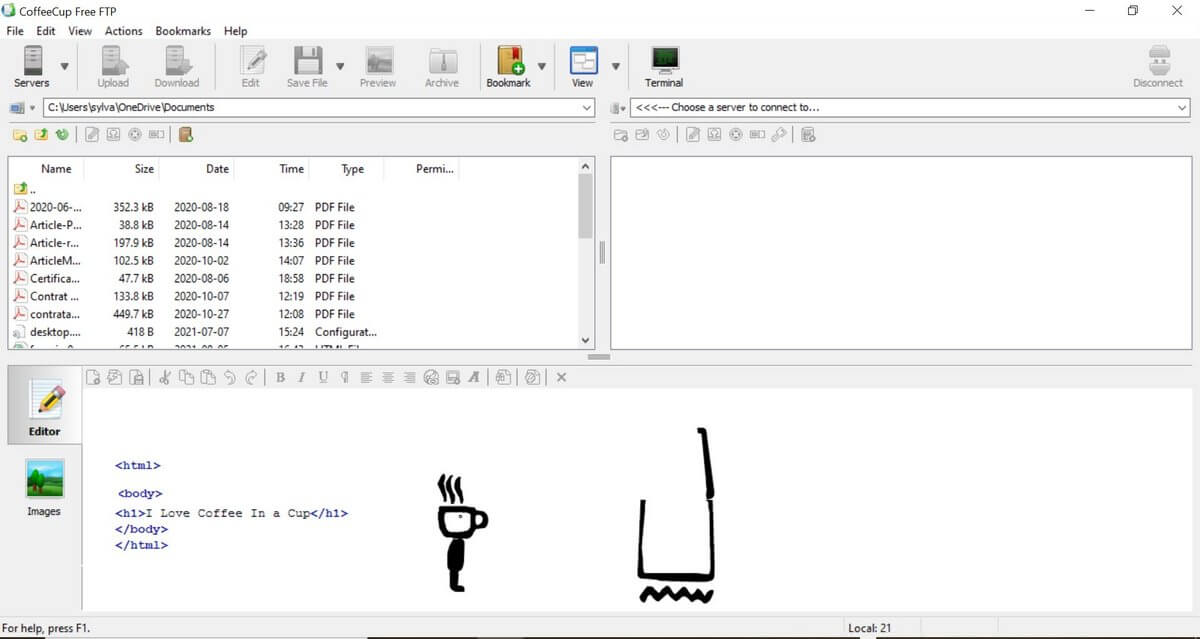

SmartFTP (評価版無料) – ビジネス用途にも対応した高機能SFTPクライアント
SmartFTPは有料のFTP/SFTPクライアントですが、評価版が無料で利用でき、多機能なファイル転送ツールを試すことができます。SFTPだけでなく、WebDAV、Google Drive、Amazon S3といったクラウドストレージとの統合機能を持ち、企業の業務利用にも耐えうる高いパフォーマンスを発揮します。
特に、SmartFTPの優れた点は、転送速度の最適化と安定性です。高速なデータ転送を実現するための並列転送機能を備え、大容量ファイルのアップロード・ダウンロードでも途切れることなく処理が可能です。また、スケジュール転送や自動バックアップ機能も搭載されており、定期的なファイル管理にも適しています。

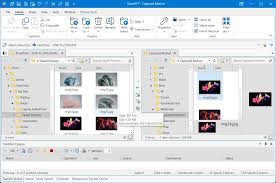

まとめ – 自分に合ったSFTPクライアントを選ぼう!
| ソフトウェア | 使いやすさ | 自動化機能 | クラウド対応 | 転送速度 | セキュリティ |
| WinSCP | ◎ | ◎ | × | 〇 | ◎ |
| FileZilla | 〇 | △ | × | ◎ | 〇 |
| Cyberduck | ◎ | △ | ◎ | 〇 | ◎ |
| Bitvise SSH Client | △ | ◎ | × | 〇 | ◎ |
| PuTTY(psftp.exe) | × | 〇 | ◎ | ||
| Core FTP LE | 〇 | △ | × | 〇 | 〇 |
| Free FTP by CoffeeCup | ◎ | × | × | △ | △ |
| SmartFTP(評価版無料) | 〇 | 〇 | ◎ | ◎ | ◎ |
SFTPクライアントの選択肢は多岐にわたりますが、どのソフトを選ぶかは用途とスキルレベルによります。初心者なら「WinSCP」や「FileZilla」が最も扱いやすく、上級者や開発者なら「Bitvise SSH Client」や「PuTTY(psftp.exe)」が強力な選択肢になります。また、クラウドストレージとの連携を重視するなら「Cyberduck」や「SmartFTP」が最適です。
迷ったら、まずは「WinSCP」を試してみるのが無難です。無料ながらも多機能で、多くのユーザーに支持されている実績があります。ぜひ、自分に合ったSFTPクライアントを見つけ、快適なファイル転送環境を整えましょう!




コメント